升级win10 2004系统后无法打开开始菜单怎么修复
大家对于微软近期推出的win10 2004很感兴趣,所以就纷纷升级安装,不过升级后可能会碰到一些状况,比如有用户升级到win10 2004系统之后,遇到无法打开开始菜单的情况,这样很多操作就无法完成,其实我们可以通过服务来修改即可,接下来随小编一起来看下升级win10 2004系统后无法打开开始菜单的详细修复方法吧。
具体步骤如下:
方法一、
1、同时按下“Ctrl+Alt+delete”,打开任务管理器。
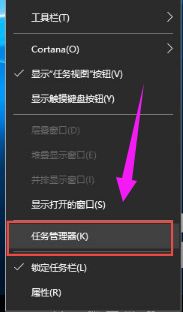
2、找到“桌面窗口管理器”。
3、右击“桌面窗口管理器”,选择“结束任务”选项。
4、再点击左上角“文件(F)”的“运行新任务”,输入explorer.exe再点击确定,就可以了。
方法二:
1、右键点击“此电脑”,选择“管理”,打开“计算机管理”;

2、点开“服务和应用程序”,然后点击“服务”,在右边的服务列表里面找到“User Manager”;
3、双击打开“User Manager”,在“启动类型”里面把“禁用”改成“自动”,然后点击确定保存;
4、关闭所有页面,按住键盘“Alt+F4”组合键,选择“注销”计算机;
5、重新登录计算机,熟悉的开始菜单是不是又回来了。
方法三:
1、要想恢复开始菜单,我们首先回到桌面,右击“我的电脑”,弹出菜单,左键点击管理。
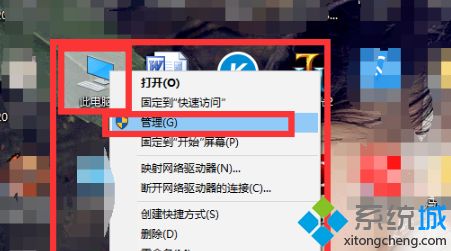
2、在弹出的计算机管理框中,左边下面点击“服务和应用程序”,展开后,点击“服务”,在中间服务栏目里面,找到"User manager";
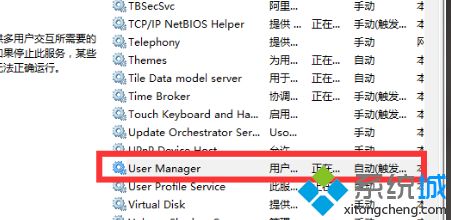
3、点击"User manager",在右边"User manager"下“更多操作”中,点击“属性”;
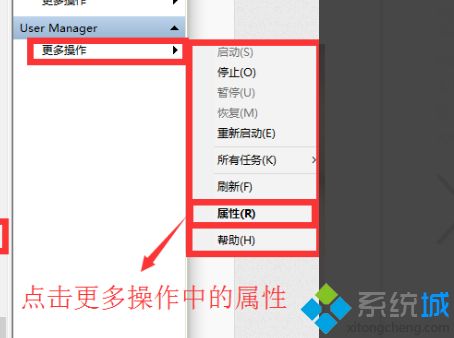
4、弹出的属性框中,选择“登陆”;
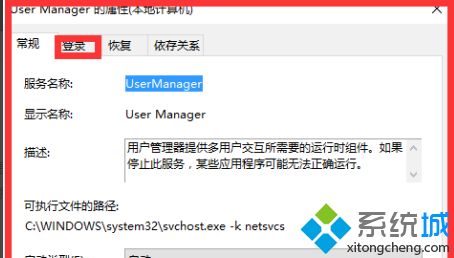
5、“允许服务和桌面互交”前面打上勾,然后点击确定;
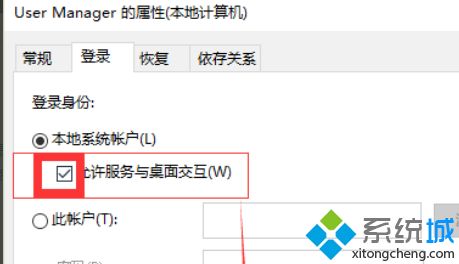
6、重新启动电脑,可以通过右击开始菜单,选择重启。
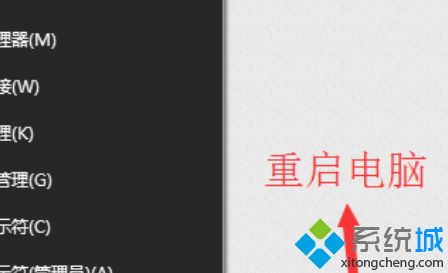
关于升级win10 2004系统后无法打开开始菜单的修复步骤就给大家分享到这边了,希望上面的方法可以帮助大家解决这个困惑!
我告诉你msdn版权声明:以上内容作者已申请原创保护,未经允许不得转载,侵权必究!授权事宜、对本内容有异议或投诉,敬请联系网站管理员,我们将尽快回复您,谢谢合作!










